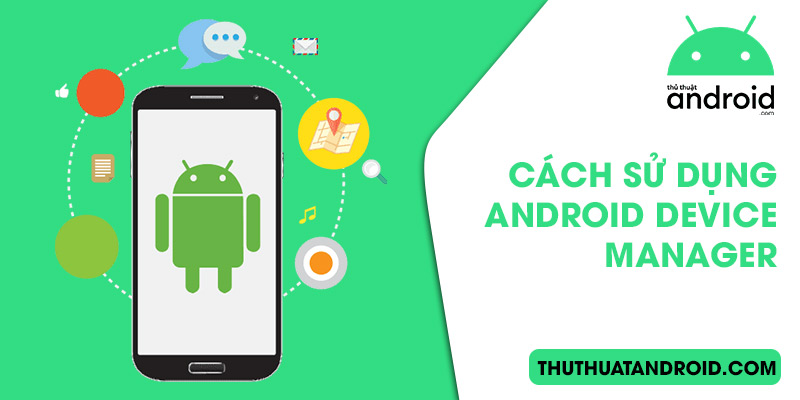Android Device Manager là một công cụ hữu ích giúp người dùng có thể tìm kiếm điện thoại Android bị mất hay thất lạc một cách nhanh chóng, dễ dàng. Tuy nhiên, không phải ai cũng đã biết đến tính năng này của Android. Vậy, Android Device Manager là gì? Hãy cùng thủ thuật android tìm hiểu về Android Device Manager và cách sử dụng Android Device Manager chi tiết nhất!
Android Device Manager là gì?
Android Device Manager (Google Find My Device) được dịch nghĩa là trình quản lý thiết bị Android (Google tìm thiết bị). Phần mềm này ngoài mang lại rất nhiều tiện ích cho người dùng bao gồm: xác định vị trí, tìm kiếm điện thoại, xóa dữ liệu từ xa, tăng tính bảo mật và bảo vệ các thông tin, dữ liệu trong thiết bị khi máy bị mất cắp hoặc thất lạc.
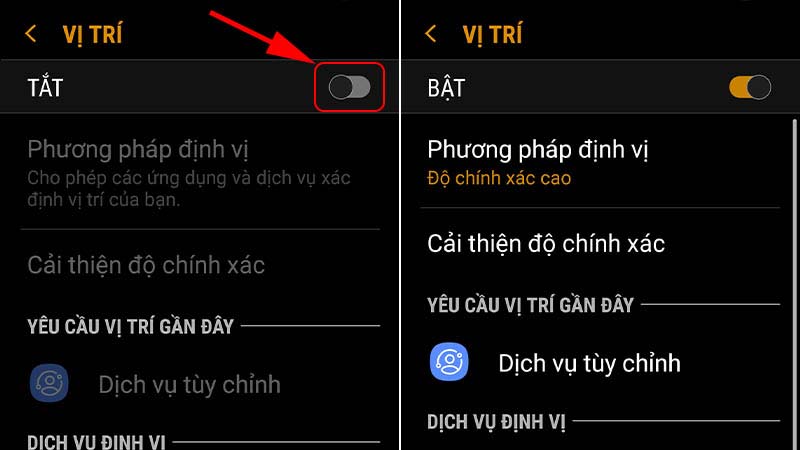
Khi bạn bị mất điện thoại Android, bạn hãy lập tức sử dụng phần mềm này để tìm kiếm vị trí của điện thoại, đồng thời khóa và xóa dữ liệu từ xa để tránh việc thông tin cá nhân bị rơi vào tay kẻ gian. Tuy nhiên, để thực hiện được điều này, chiếc smartphone của bạn cần phải có kết nối Wifi hoặc 3G/4G và bật định vị GPS. Ngoài ra, trong trường hợp bạn quên mật khẩu điện thoại, bạn cũng có thể sử dụng Android Device Manager để khôi phục cài đặt gốc mà không cần đến mật khẩu khóa màn hình.
Cách bật tính năng Android Device Manager
Trước khi đến với cách sử dụng Android Device Manager để tìm kiếm, xác định vị trí điện thoại, bạn cần phải bật tính năng này lên với các bước sau:
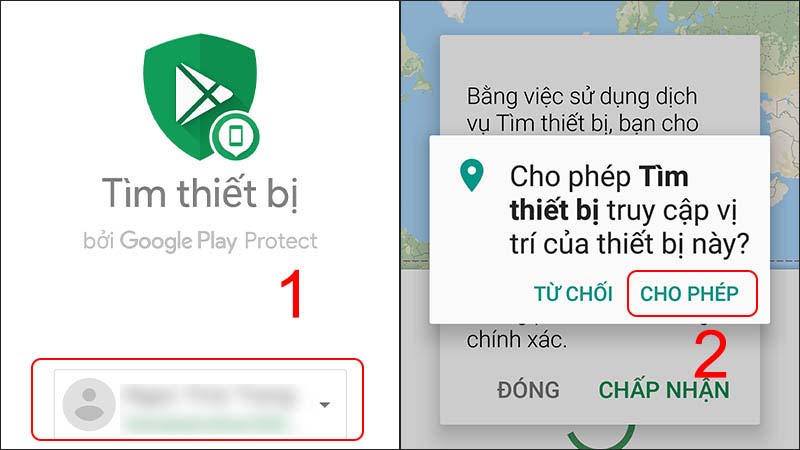
- Bước 1: Tải Google My Device về điện thoại.
- Bước 2: Chọn Cài đặt, sau đó bật Vị trí.
- Bước 3: Chọn Ứng dụng, sau đó bấm vào Đăng nhập tài khoản Google và chọn Cho phép để phần mềm được khai thác vị trí điện thoại của bạn.
Ngoài ra, một số dòng Android còn yêu cầu người dùng phải cho phép Find My Device được quyền quản trị thiết bị. Khi đó, bạn thực hiện theo một trong các cách sau:
- Cách 1: Truy cập vào Cài đặt, chọn Bảo mật, sau đó bấm vào Tìm thiết bị của tôi và Bật tính năng này.
- Cách 2: Cũng tại Cài đặt, chọn Cài đặt bổ sung, tiếp tiếp tục chọn Thiết bị và quyền riêng tư của tôi, tiếp đó bạn chọn Tìm thiết bị của tôi và Bật nó lên.
- Cách 3: Tại Cài đặt, chọn Google rồi đến Bảo mật, sau đó chọn Tìm thiết bị của tôi và Bật.
Để chắc chắn hơn, bạn có thể kiểm tra xem liệu Google Find My Device đã được kích hoạt hay chưa bằng cách đăng nhập và tìm kiếm thiết bị trên trang web.
Cách sử dụng Android Device Manager để tìm điện thoại thất lạc
Trước khi đến với cách sử dụng Android Device Manager để tìm điện thoại thất lạc, bạn cần tải Google Find My Device về máy. Riêng đối với iPhone và máy tính, bạn có thể sử dụng thông qua trình duyệt Web và thực hiện tương tự với hướng dẫn cách sử dụng Android Device Manager dưới đây:
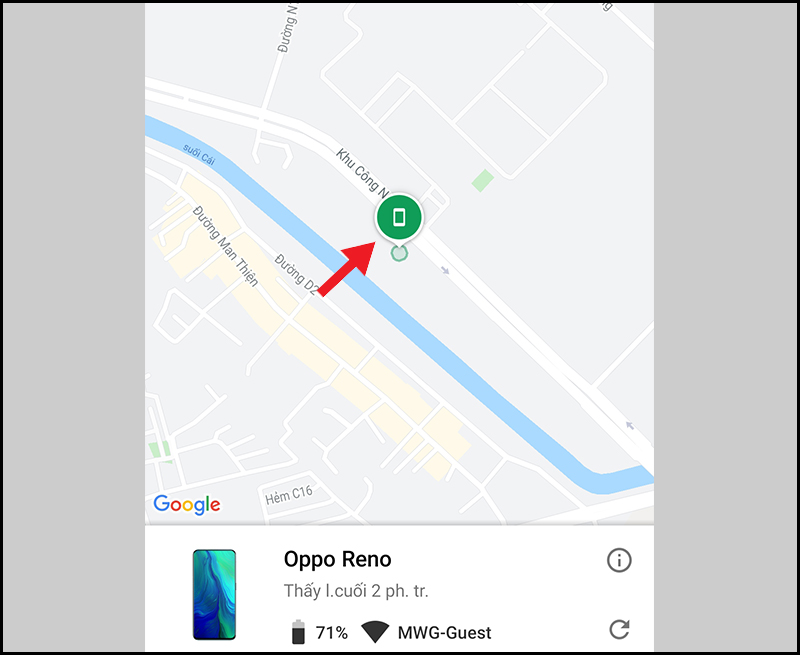
- Bước 1: Cho phép Android Device Manager truy cập vị trí của thiết bị.
- Bước 2: Mở ứng dụng Google tìm thiết bị và Chọn tài khoản Google để bắt đầu đăng nhập, sau đó, bấm vào Chỉ cho phép khi dùng ứng dụng.
Sau khi hoàn thành các bước trên, màn hình sẽ hiển thị bản đồ và bạn có thể xác định được vị trí điện thoại của mình trên đó.
Cách sử dụng Android Device Manager để phát âm thanh
Với tính năng phát âm thanh, bạn có thể sử dụng để tìm kiếm thiết bị đã bị rơi ở gần mình một cách dễ dàng. Hãy thực hiện các bước hướng dẫn android sau đây:
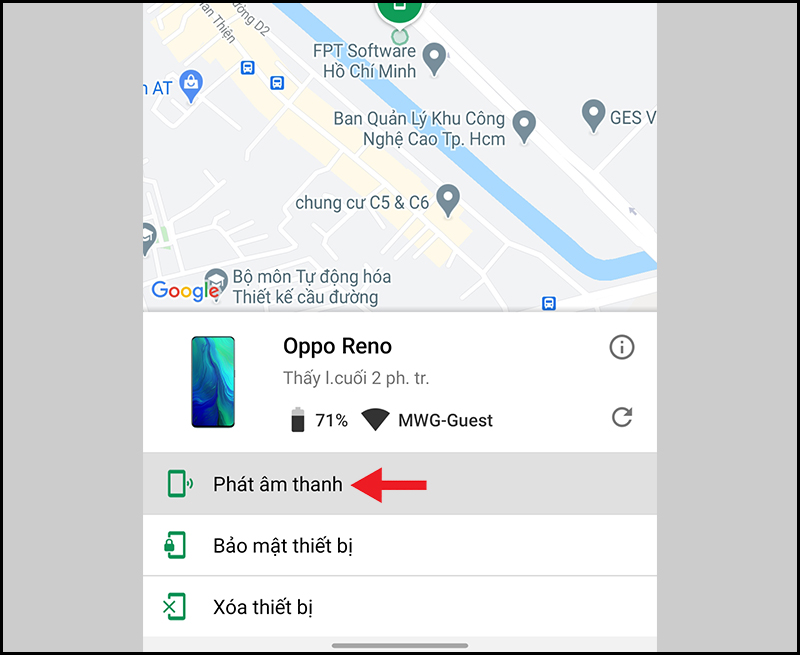
Bước 1: Tại màn hình chính của ứng dụng Android Device Manager, bạn chọn phần Phát âm thanh.
Bước 2: Sau khi tìm được thiết bị bạn có thể bấm Dừng phát tiếng để ngưng phát âm thanh.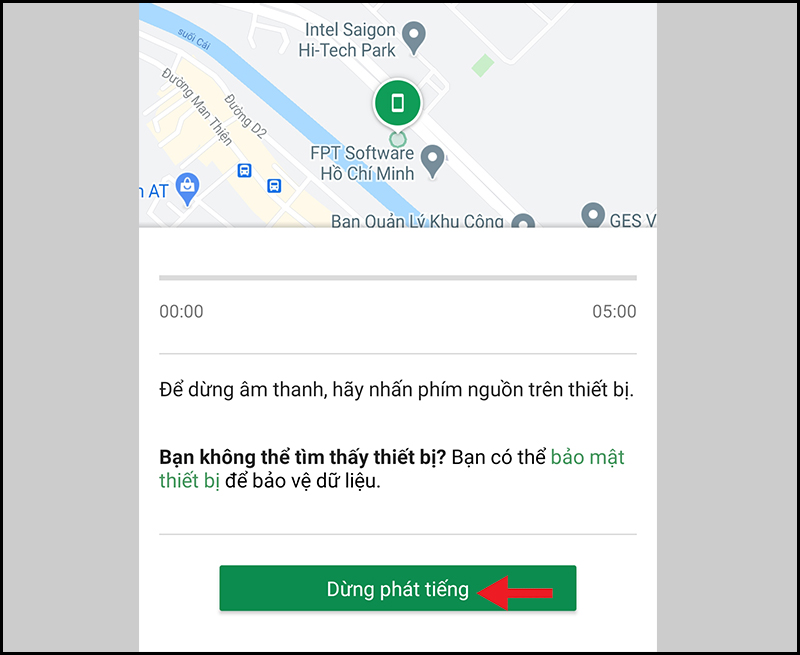
Cách sử dụng Android Device Manager để bảo mật thiết bị
Bạn có thể sử dụng tính năng Bảo mật để khóa thiết bị và ngăn chặn người khác truy cập vào thông tin cá nhân của mình.
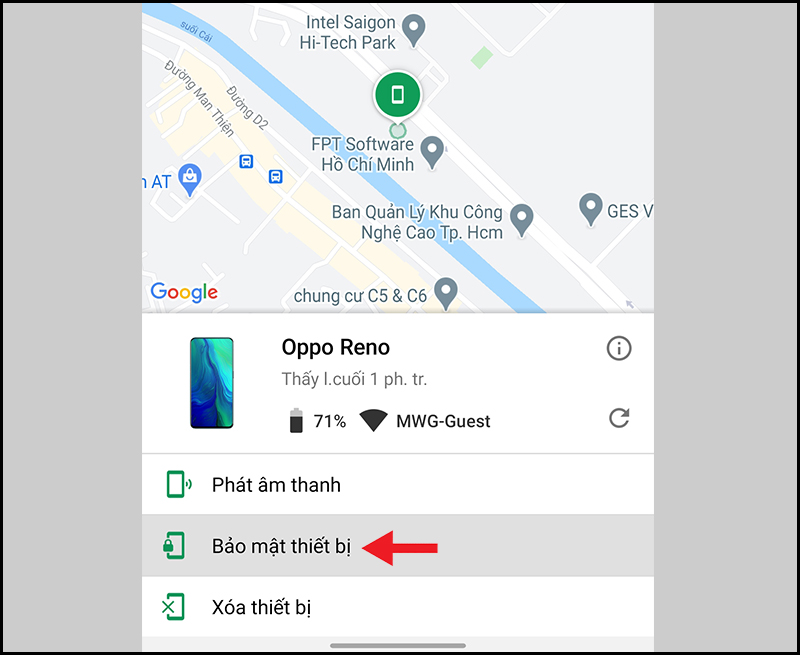
- Bước 1: Mở ứng dụng và chọn Bảo mật thiết bị.
- Bước 2: Nhập thông điệp, số điện thoại và bấm vào Bảo mật thiết bị sau đó chọn Bỏ qua.
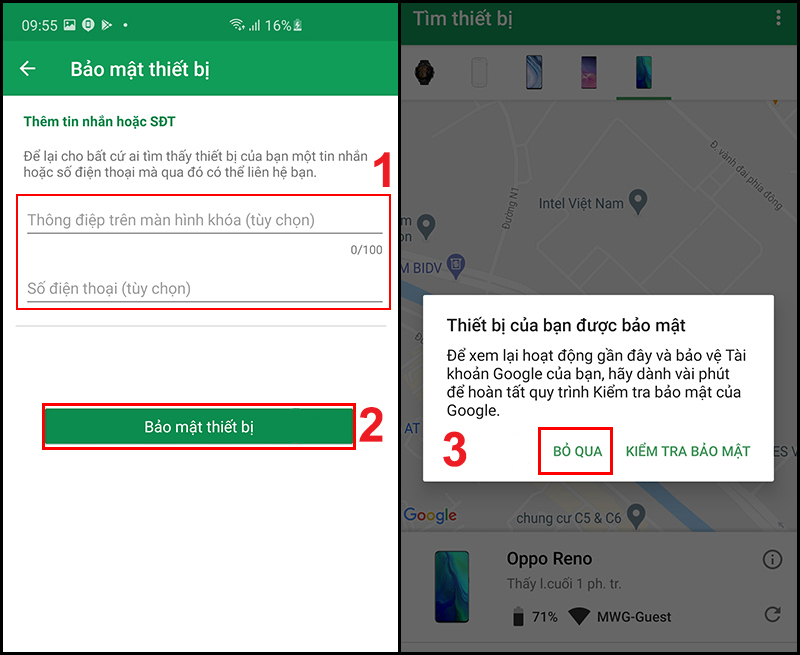
Sau khi thực hiện các bước trên, thông điệp và số điện thoại sẽ được hiển thị trên màn hình khóa của điện thoại và người nhặt được có thể thông qua đó liên lạc với người bị mất.
Cách sử dụng Android Device Manager để Xóa thiết bị
Đây là lựa chọn cuối cùng nếu bạn đã bị mất điện thoại và bạn tin chắc rằng bạn không thể lấy lại được điện thoại nữa. Hãy thực hiện theo các bước sau:
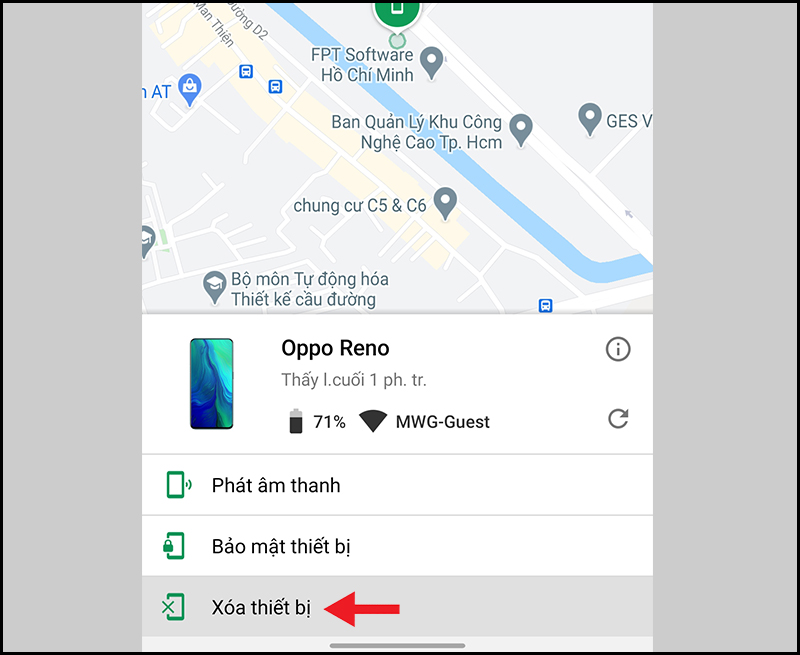
Bước 1: Chọn Xóa thiết bị tại giao diện màn hình chính của Android Device Manager.
Bước 2: Nếu chắc chắn muốn xóa dữ liệu, bạn chọn Xóa thiết bị là hoàn tất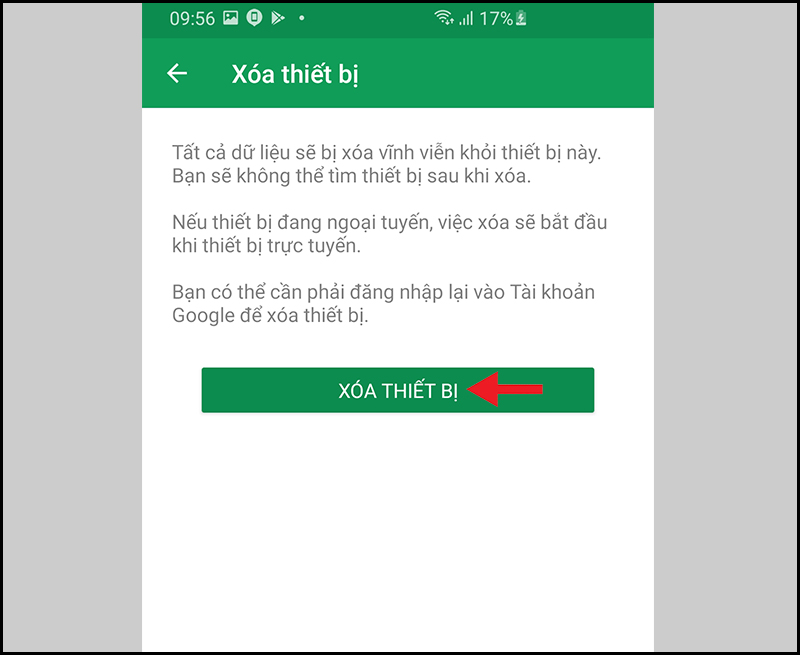
4. Những lưu ý khi áp dụng cách sử dụng Android Device Manager
Để sử dụng Android Device Manager, bạn cần lưu ý một số điều sau:
- Bạn nên cài mật khẩu mở khóa cho thiết bị của mình để tránh bị kẻ gian tắt định vị khi nhặt hoặc đánh cắp điện thoại.
- Vị trí hiển thị chỉ mang tính chất tham khảo và đôi khi nó sẽ không chính xác 100%.
Bên trên là cách sử dụng Android Device Manager để tìm kiếm điện thoại Android thất lạc mà bạn có thể tham khảo. Chúc bạn áp dụng thành công!
Xem thêm: Hướng Dẫn Cách Root Android 4.1.2 Trên Samsung Galaxy Ace 2 I8160